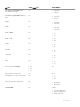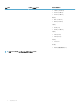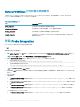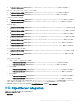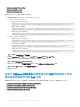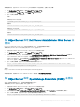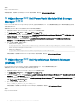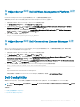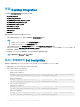Setup Guide
若要重新設定,提供 Oracle Java version 1.6.0_18 或更新版本二進位的路徑,並遵守下列步驟:
1 在 Conguration (組態) 視窗中,選取 Menu (選單) > Tools (工具)。
2 在右窗格連按兩下 Tools (工具),啟動 Tool (工具) 詳細資料視窗。
3 按一下可執行檔標籤,編輯字串:
例如:
若為執行 Windows 的系統:
$(NCHOME)\platform\win32\jre_1.6.7\jre\bin\java
變更為
<installed custom Java path>\jre1.6.0_18\bin\java
若為執行 Linux 的系統:
$(NCHOME)/platform/linux2x86/jre_1.6.7/jre/bin/java
變更為
<installed custom Java path>/jre1.6.0_18/bin/java
在 ObjectServer 設定 Dell Server Administrator Web Server 主
控台
Dell Server Administrator Web Server 主控台使用設定的 URL,在預設的瀏覽器中啟動。
若要在執行 Windows 和 Linux 的系統上設定 Web Server 主控台 URL:
1 提供存取 OMNIbus ObjectServer 和登入 ObjectServer 所需的安全憑證。
2 在 Conguration (組態) 視窗中,選取 Menu (選單) > Tools (工具)。
3 在執行 Windows 的系統上,在右窗格連按兩下 Launch Dell Server Administrator Web Server Console (Windows) (啟動 Dell
Server Administrator Web Server 主控台),啟動 Tool Details (工具詳細資料) 視窗。
在執行 Linux 的系統上,在右窗格連按兩下 Launch Dell Server Administrator Web Server Console (啟動 Dell Server Administrator
Web Server 主控台),啟動 Tool Details (工具詳細資料) 視窗。
4 按一下可執行檔標籤,提供 IP 位址和連接埠編號來編輯下列 URL:
https://<Server Administrator Web Server Host/IP>:<Server Administrator Web Server PORT>/
omalogin.html?managedws=false&mnip=@Node
例如:
https://11.95.145.156:1311/omalogin.html?managedws=false&mnip=@Node
如需更多資訊,請參閱 Dell Server Administrator 文件,網址是:dell.com/support/home。
在 ObjectServer 設定 OpenManage Essentials (OME) 主控台
OME 主控台使用設定的 URL,在預設的瀏覽器啟動主控台。
若要在執行 Windows 的系統上設定 OME 主控台 URL:
1 提供存取 OMNIbus ObjectServer 和登入 ObjectServer 所需的安全憑證。
2 在 Conguration (組態) 視窗中,選取 Menu (選單) > Tools (工具)。
3 在右窗格連按兩下啟動 Dell OpenManage Essentials Console (Windows),啟動 Tool Details (工具詳細資料) 視窗。
4 按一下可執行檔標籤,提供 OME 的 IP 位址和連接埠編號來編輯下列 URL:
https://<OpenManage Essentials Host/IP>:<OpenManage Essentials PORT>
安裝 Dell OpenManage Connection for Netcool/OMNIbus
17